excel2003建立图表的方法
2016-12-02
相关话题
Excel中经常需要用到图表功能,具体该如何建立图表呢?下面是由小编分享的excel2003建立图表的方法,以供大家阅读和学习。
excel2003建立图表的方法:
建立图表步骤1:我们在插入选项这里,选择插入‘图表’

建立图表步骤2:然后在这里我们选择插入图表的类型,根据自己的需要自行选择
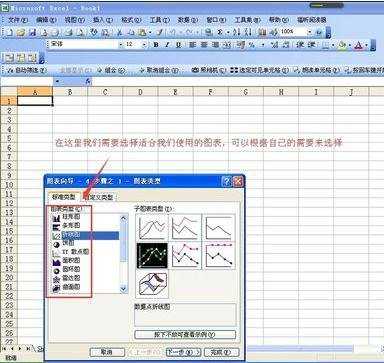
建立图表步骤3:我们可以在这里先预览下每个图表类型,选择适合我们的图表类型
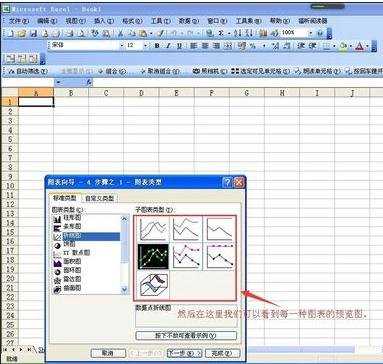
建立图表步骤4:我们以插入柱形图表为例
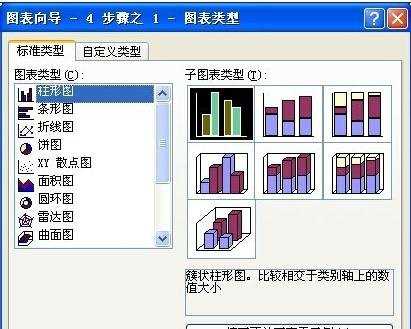
建立图表步骤5:我们要先选择插入的范围,根据图中提示操作

建立图表步骤6:在这里选项区域,看图中的红色标示
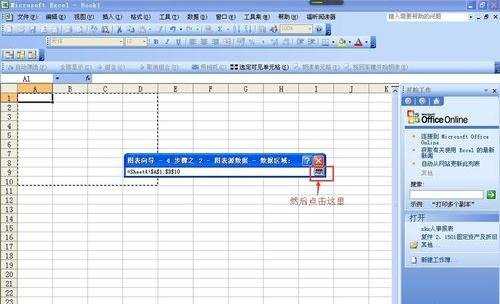
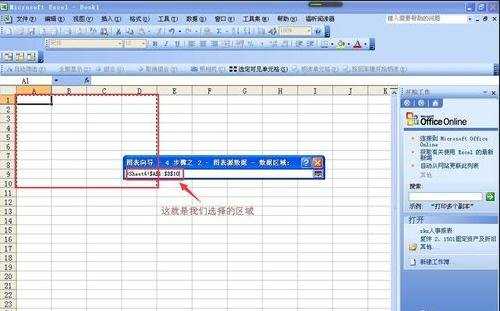
建立图表步骤7:我们在图一选择点击‘下一步’,在图二这里设置图表的X轴和Y轴和图表标题。
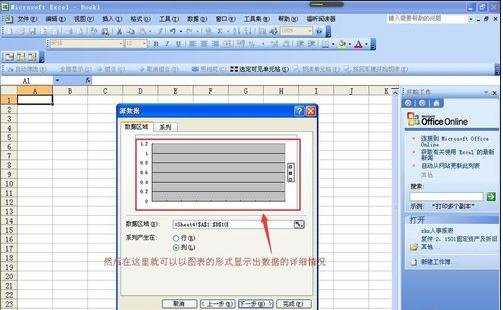

建立图表步骤8:这一步就是选择插入的位置,我们可以新建一个工作表插入,也可以插入在我们已有的工作表中。

建立图表步骤9:这个时候我们基本的图表就出来了。
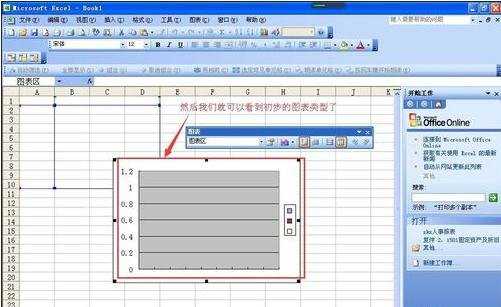
建立图表步骤10:我们可以对图表进行一些设置,使我们的图表更加直观。

看了excel2003建立图表的方法还看了:
1.excel2013表格创建图表的方法
2.excel中创建图表教程
3.excel制作图表的方法
4.excel2003表格制作圆饼图的方法
5.excel2003表格设置精确尺寸的方法
6.怎么在excel2013中快速生成图表
7.关于Excel制作图表并填上数据的方法
8.excel中绘制图表方法